Windows10系统之家 - 安全纯净无插件系统之家win10专业版下载安装
时间:2017-04-14 11:23:20 来源:Windows10之家 作者:huahua
一些用户反馈,从win7/8成功升级win10后,开机跳过转圈的“田”字画面后,黑屏长达10-40秒,严重影响开机速度的问题,怎么回事?其实这通常是独立显卡驱动不兼容的问题,下面介绍升级后win10开机转圈黑屏时间长的解决设置技巧。大家一起来看看吧!
一、卸载独立显卡驱动并禁用独立显卡
1、右击此电脑,选择管理
2、点击“设备管理——显示适配器”,右击独立显卡(不要搞错了,是独立显卡),选择属性。
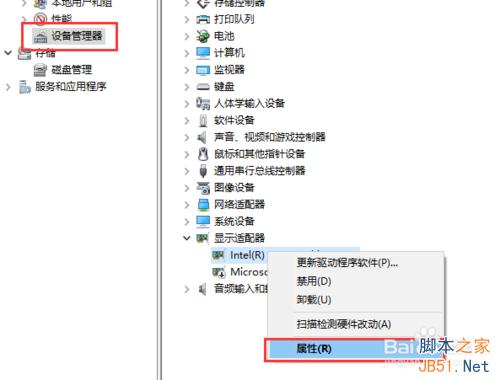
3、切换到驱动程序的标签页,Intel (R) HD Graphics 显卡为为核心显卡,如果你选的是这个就说明你选错了。一定要确定选择的是独立显卡的属性,点击【卸载】来卸载显卡驱动。
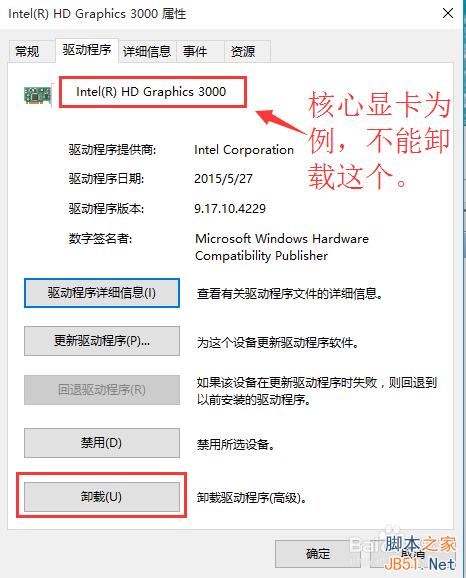
4、因独立显卡的驱动被卸载了,因此名字会变,返回设备管理可以看到独立显卡变为Microsoft 基本显示适配器,右击独立显卡,选择【禁用】。
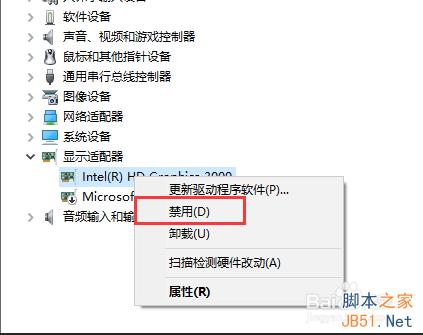
二、禁止系统自动安装硬件驱动
1、卸载独立显卡驱动,禁用独立显卡虽从根本上解决问题,但是windows 10自动安装驱动又会使得问题再次出现。这时就必须禁止系统自动安装驱动的功能,除非微软解决了这个兼容性问题。
右击【此电脑】,选择【属性】。
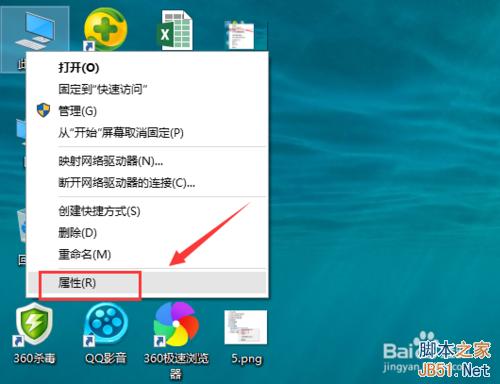
2、点击“系统高级设置”
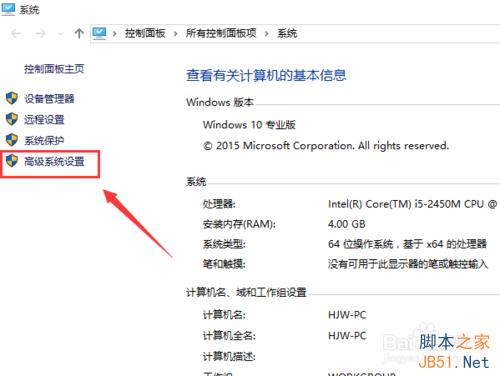
3、切换到“硬件”标签页,点击“设备安装设置”。
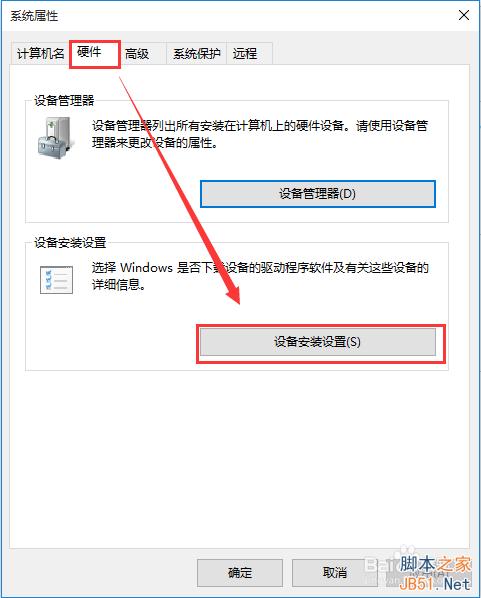
4、依次点击“否,让我选择执行的操作”,“从不安装来自windows 更新的驱动程序软件”,“保存更改”。
重新启动电脑,启动速度变为正常。
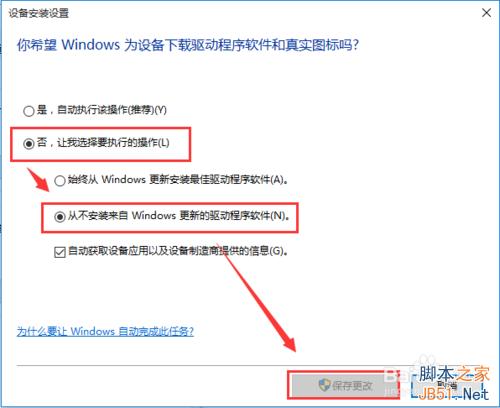
以上就是升级后win10开机转圈黑屏时间长的解决设置技巧介绍了,希望能对大家有所帮助!卸载独立显卡驱动如果不能解决问题,可能是由于其它启动项造成,可以尝试禁用其它启动项。更多精彩教程尽在Windows10zj.com
热门教程
热门系统下载
热门资讯





























